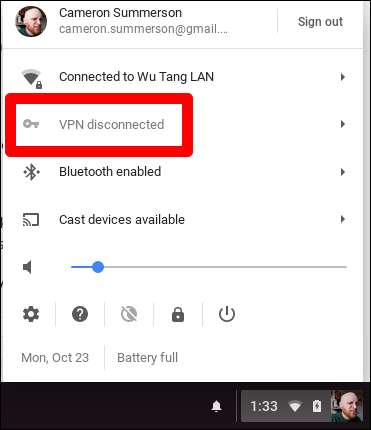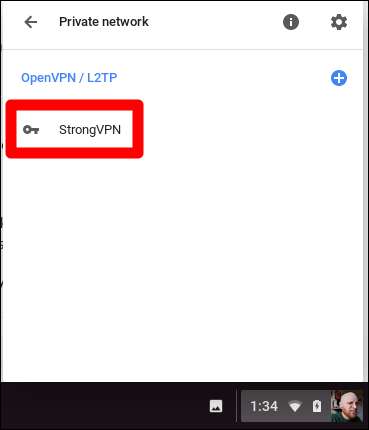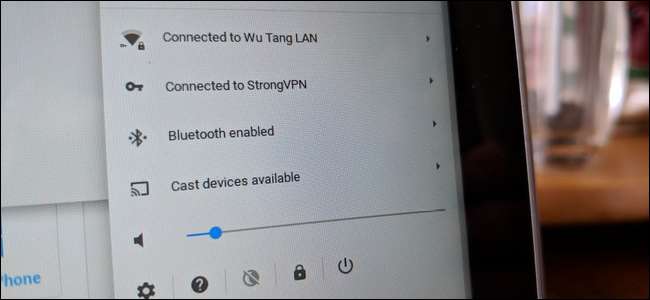
Αν και δεν είναι απαραίτητο για όλους, Τα VPN μπορούν να είναι ένα κρίσιμο εργαλείο για την ασφάλεια στο διαδίκτυο - ειδικά αν χρησιμοποιείτε πολύ δημόσιο Wi-Fi. Υπάρχουν τόνοι λύσεων με ένα κλικ εκεί έξω που καθιστούν πολύ εύκολο να πατήσετε εναλλαγή και να ενεργοποιήσετε ένα VPN, αλλά για τις πιο ισχυρές επιλογές, η χειροκίνητη ρύθμιση είναι το κλειδί. Δείτε πώς μπορείτε να το κάνετε στο Chrome OS.
Χρησιμοποιήστε μια εφαρμογή Android (η ευκολότερη λύση)
Εάν το Chromebook σας έχει πρόσβαση σε εφαρμογές Android και εκτελεί Chrome OS έκδοση 64 ή μεταγενέστερη, καλά νέα: Οι εφαρμογές Android Android λειτουργούν πλέον σε όλο το σύστημα. Δεδομένου ότι οι εφαρμογές Android περιέχονται σε κοντέινερ, οι εφαρμογές VPN επηρέασαν προηγουμένως μόνο άλλες εφαρμογές Android, αφήνοντας το υπόλοιπο σύστημα Chrome OS ανοιχτό.
Χάρη στην κίνηση που επιτρέπει στις εφαρμογές VPN Android να λειτουργούν τώρα με ολόκληρο το σύστημα, αυτός είναι μακράν ο απλούστερος τρόπος χρήσης ενός VPN σε ένα Chromebook, καθώς οι περισσότερες εφαρμογές Android είναι απλές λύσεις με ένα κλικ. Εάν το Chromebook σας δεν έχει πρόσβαση σε εφαρμογές Android, μεταβείτε στην επόμενη ενότητα για την επόμενη καλύτερη επιλογή.
Εδώ στο How-To Geek έχουμε μερικές αγαπημένες υπηρεσίες VPN . Οι ευκολότερες επιλογές προσφέρουν αυτόνομες λύσεις, όπως SurfEasy και είναι γρήγορο και εύκολο Εφαρμογή Android . Μόλις εγκαταστήσετε το SurfEasy από το Play Store, προχωρήστε και ενεργοποιήστε το. Θα πρέπει να ακολουθήσετε τα κανονικά στοιχεία ρύθμισης — επιτρέποντας άδειες και τι άλλο. Μετά από αυτό, απλώς συνδεθείτε εάν έχετε ήδη λογαριασμό ή δημιουργήστε έναν εάν δεν το έχετε.
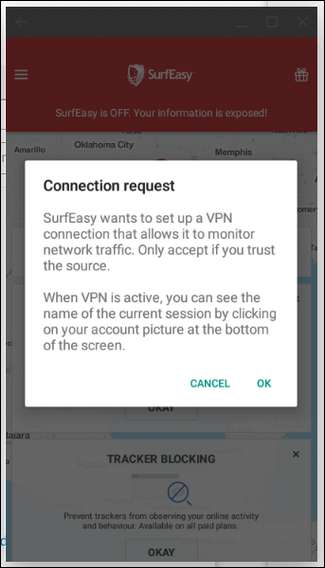
Η εφαρμογή θα πρέπει να ενεργοποιείται αυτόματα, διασφαλίζοντας τη σύνδεσή σας με ευκολία.

Η ίδια η εφαρμογή θα είναι μπλε για να υποδείξει ότι είναι συνδεδεμένη, αλλά θα δείτε επίσης ένα μικρό πλήκτρο δίπλα στο εικονίδιο Wi-Fi στο δίσκο συστήματος του Chrome OS.

Όταν ολοκληρώνετε τη χρήση του VPN και θέλετε να κλείσετε τη σύνδεση, απλώς ανοίξτε το μενού του SurfEasy και πατήστε το κουμπί στην κορυφή. (Surf) Εύκολο peasy.
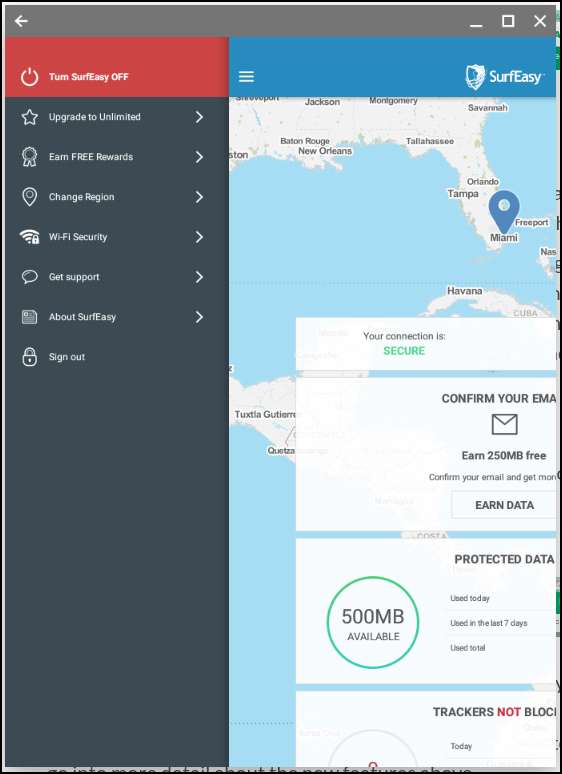
Χρησιμοποιήστε την επέκταση Chrome με ένα κλικ του παρόχου VPN
ΣΧΕΤΙΖΟΜΑΙ ΜΕ: Πώς να επιλέξετε την καλύτερη υπηρεσία VPN για τις ανάγκες σας
Εάν ο αγαπημένος σας πάροχος VPN προσφέρει επέκταση Chrome ( όπως το SurfEasy ), μπορείτε να το χρησιμοποιήσετε επίσης. Απλώς εγκαταστήστε το, κάντε κλικ στο κουμπί εναλλαγής και βαμ , τελείωσες.
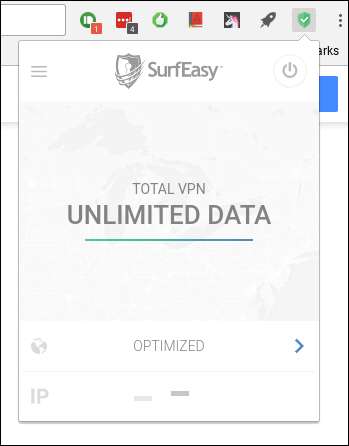
Αυτό είναι κυριολεκτικά το μόνο που υπάρχει.
Ωστόσο, δεν υποστηρίζουν όλα τα VPN απευθείας το Chrome OS (πιο συχνά διαθέτουν αποκλειστικές εφαρμογές Windows ή Mac), οπότε αν η δική σας δεν διαθέτει εφαρμογή Android ή επέκταση Chrome, θα χρειαστείτε ένα VPN που επιτρέπει επίσης χειροκίνητο ρύθμιση — στην περίπτωσή μου, χρησιμοποιώ Ισχυρό VPN .
Ενσωματωμένη υποστήριξη VPN του Chrome OS με χρήση L2TP
Έχετε μερικές επιλογές όσον αφορά τη μη αυτόματη ρύθμιση ενός VPN. Σε γενικές γραμμές, συνιστούμε να χρησιμοποιείτε διακομιστές OpenVPN όταν είναι δυνατόν - είναι γενικά πολύ πιο ασφαλείς από οτιδήποτε υπάρχει. Το μεγαλύτερο πρόβλημα με το OpenVPN είναι ότι στο Chrome OS, όπως το Android, δεν υποστηρίζεται εγγενώς. Μετά από πολλές έρευνες και πολλές προσπάθειες σύνδεσης στο OpenVPN σε ένα Chromebook, απλώς δεν μπόρεσα να λειτουργήσω. Ως αποτέλεσμα, δεν μπορούμε πραγματικά να προτείνουμε να το δοκιμάσετε - είναι πολύ πιο περίπλοκο από ό, τι θα έπρεπε, δυστυχώς.
Ergo, εάν σκοπεύετε να ενσωματώσετε χειροκίνητα ένα VPN στη ρύθμιση του Chrome OS, θα πρέπει να ακολουθήσετε κάτι που χρησιμοποιεί διακομιστές L2TP, οι οποίοι συνήθως είναι λιγότερο ασφαλείς λόγω της χρήσης κοινόχρηστων κλειδιών. Αλλά αν είναι η μόνη σας επιλογή, είναι η μόνη σας επιλογή.
Για να ρυθμίσετε ένα μη αυτόματο L2TP VPN στο Chrome OS, θα πρέπει να λάβετε όλα τα διαπιστευτήρια από την υπηρεσία VPN. Με το StrongVPN, όλα αυτά βρίσκονται στο Περιοχή πελατών . Υπάρχει ένα ωραίο μικρό τραπέζι που το καθιστά ηλίθιο-εύκολο να αναλυθεί. Εναλλακτικά, σας προτείνω να το ανοίξετε στο τηλέφωνό σας ή κάπου αλλού. Μόλις ανοίξετε το παράθυρο διαλόγου VPN στο Chrome OS, δεν μπορείτε να απομακρυνθείτε από αυτό.
Με τις κατάλληλες πληροφορίες στο χέρι, κάντε κλικ στο δίσκο συστήματος στην κάτω δεξιά γωνία και μετά στο εικονίδιο με το γρανάζι για να ανοίξετε τις Ρυθμίσεις.
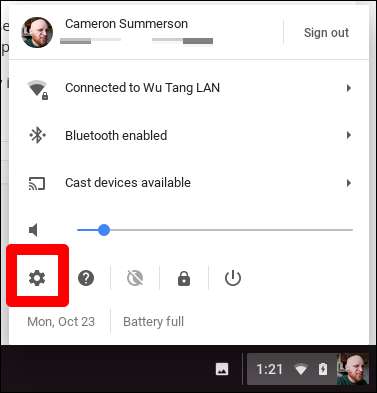
Στο μενού Ρυθμίσεις, κάντε κλικ στο "Προσθήκη σύνδεσης" στην ενότητα Δίκτυο και, στη συνέχεια, επιλέξτε "Προσθήκη OPenVPN / L2TP."
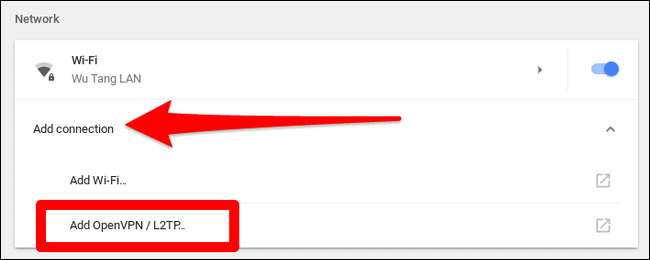
Θα εμφανιστεί ένα αναδυόμενο πλαίσιο - αυτό θα χρειαστείτε όλα αυτά τα διαπιστευτήρια από το VPN σας. Προχωρήστε και εισαγάγετε τις πληροφορίες σας, φροντίζοντας να επιλέξετε το κατάλληλο πρωτόκολλο. Χρησιμοποιώ L2TP με ένα κοινόχρηστο κλειδί εδώ, οπότε θα πρέπει να αλλάξετε αυτήν την επιλογή εάν χρησιμοποιείτε πιστοποιητικό χρήστη.
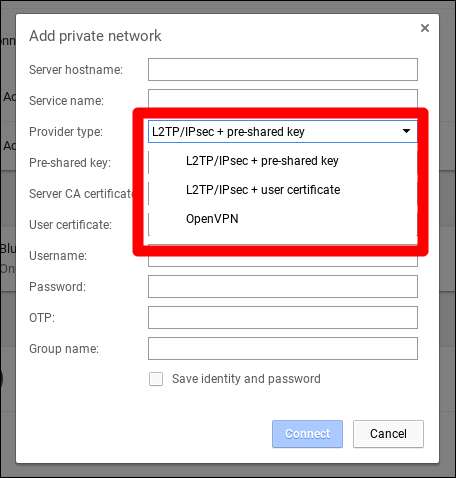
ΣΗΜΕΙΩΣΗ: Ενώ βρίσκεστε εκεί είναι μια επιλογή OpenVPN που αναφέρεται εδώ, οι περισσότερες υπηρεσίες δεν παρέχουν τα απαιτούμενα διαπιστευτήρια για τη σύνδεσή τους, αλλά ένα αρχείο .ovpn, το οποίο δεν υποστηρίζεται στο Chrome OS.
Μόλις εισαγάγετε όλα σωστά, προχωρήστε και σημειώστε το πλαίσιο "Αποθήκευση ταυτότητας και κωδικού πρόσβασης" στο κάτω μέρος, ώστε να μην χρειάζεται να το εισάγετε ξανά κάθε φορά που πρέπει να συνδεθείτε. Μετά από αυτό, απλώς κάντε κλικ στο κουμπί Σύνδεση.
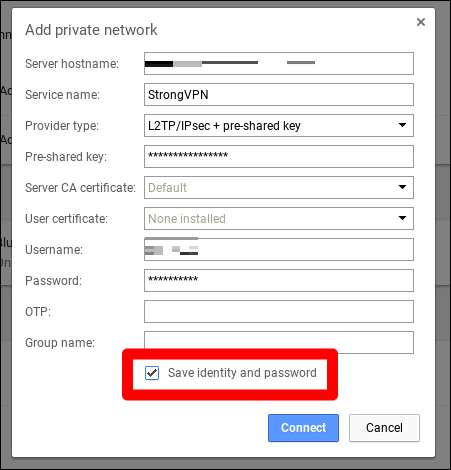
Μετά από λίγα δευτερόλεπτα, θα πρέπει να συνδεθεί, υποθέτοντας ότι έχετε εισαγάγει σωστά όλες τις πληροφορίες σας. Θα ξέρετε πότε όλα λειτουργούν, επειδή υπάρχει ένα μικρό εικονίδιο κλειδιού δίπλα στο εικονίδιο Wi-Fi στο δίσκο. Επίσης, το μενού θα έχει μια νέα επιλογή για VPN και θα δείχνει ότι είναι συνδεδεμένο.
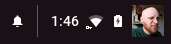
Από εκείνο το σημείο και μετά, όποτε θέλετε να συνδεθείτε στο VPN σας, απλώς κάντε κλικ στο δίσκο, κάντε κλικ στην καταχώριση VPN και, στη συνέχεια, επιλέξτε το VPN σας. Θα συνδεθεί σε δευτερόλεπτα και είστε έτοιμοι να ξεκινήσετε. Απολαμβάνω.